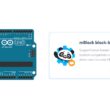Système de détection d’obstacles basé sur HC-SR04, écran LCD et Micro:bit
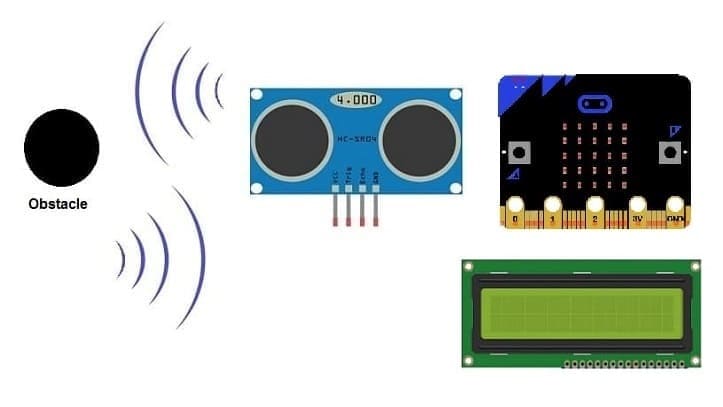
Plan du tutoriel
1- Principe du système de détection d’obstacles contrôlé par Micro:bit
2- Les composants nécessaires du système
3- Schéma de câblage du système de détection d'obstacles
4- Programmation de la carte Micro:bit avec Makecode
Principe du système de détection d’obstacles contrôlé par Micro:bit
Un système de détection d'obstacles est une technologie conçue pour identifier et localiser des objets ou des obstacles dans un environnement donné. Ces systèmes sont couramment utilisés dans divers domaines tels que l'automobile, la robotique, la surveillance, les drones, etc.
Le système de détection d'obstacles basé sur le HC-SR04, écran LCD et la carte Micro:bit fonctionne en utilisant un capteur ultrasonique pour mesurer la distance entre le capteur et un obstacle, puis en affichant cette distance sur un écran LCD. Voici le principe de fonctionnement étape par étape :
1- Capteur Ultrasonique HC-SR04 :
Le HC-SR04 utilise des ondes ultrasoniques pour mesurer la distance. Il a deux transducteurs, l'un pour émettre les ondes ultrasoniques (trigPin), et l'autre pour recevoir les ondes réfléchies (echoPin).
Lorsque vous activez le trigPin, le capteur émet une impulsion ultrasonique.
2- Emission et Réception des Ondes Ultrasoniques :
L'impulsion ultrasonique se propage dans l'air et rebondit sur un obstacle.
Le capteur ultrasonique mesure le temps écoulé entre l'émission et la réception de l'onde ultrasonique réfléchie.
3- Calcul de la Distance :
La durée mesurée est convertie en distance en utilisant la formule de la vitesse du son dans l'air (environ 343 m/s à 20°C).
La formule utilisée dans le code (distance = duration * 0.034 / 2) est basée sur le fait que la durée est en microsecondes, et la division par 2 est nécessaire car la distance aller-retour doit être considérée.
4- Détection d'Obstacles :
Une condition est utilisée pour vérifier si la distance mesurée est inférieure à une valeur seuil (4 cm dans notre système).
Si la distance est inférieure à cette valeur, le système affiche "Obstacle détecté" sur l'écran LCD, la LED est allumée pour signaler visuellement la présence de l'obstacle, et le buzzer émet un son d'avertissement..
Les composants nécessaires du système
Carte Micro:bit

La carte Micro:bit est un petit ordinateur programmable conçu pour l'éducation des enfants et des débutants en informatique. Elle a été développée par la BBC au Royaume-Uni en 2015 dans le but d'encourager l'apprentissage de la programmation et de l'électronique.
Carte d'extension pour Micro:bit

Pour étendre les fonctionnalités de la carte Micro:bit, vous pouvez utiliser une carte d'extension, également appelée "shield", conçue spécifiquement pour Micro:bit. Ces cartes d'extension offrent des connecteurs supplémentaires, des composants intégrés et des fonctionnalités supplémentaires pour faciliter l'ajout de capteurs, d'actionneurs et d'autres modules électroniques.
Capteur HC-SR04 :

Le capteur ultrason HC-SR04 est un dispositif électronique utilisé pour mesurer la distance entre le capteur et un objet en utilisant des ondes ultrasonores.
Afficheur LCD I2C :

Un écran LCD qui simplifie la connexion à la carte Micro:bit en utilisant le protocole I2C. Il comprend un contrôleur intégré qui réduit le nombre de broches nécessaires pour le connecter à la carte Micro:bit.
Il est utilisé pour afficher un message d'alerte si le capteur ultrason HC-SR04 detecte un obstcale.
LED
![]()
L'utilisation d'une LED dans un système de détection d'obstacles peut fournir un indicateur visuel lorsque le capteur détecte la proximité d'un objet.
Résistance
![]()
Lorsque vous utilisez une LED dans un circuit, il est généralement nécessaire d'ajouter une résistance en série avec la LED pour limiter le courant qui la traverse. Cela protège la LED et évite qu'elle ne soit endommagée en raison d'un courant excessif.
Fils de connexion :

Pour établir les connexions physiques entre la carte Micro:bit, le capteur HC-SR04 et l'afficheur LCD I2C. Assurez-vous d'avoir des fils de bonne qualité pour des connexions stables.
Plaque d'essai (Breadboard) :

On utilise le plaque d'essai pour faciliter le câblage des différents composants.
Schéma de câblage du système de détection d'obstacles
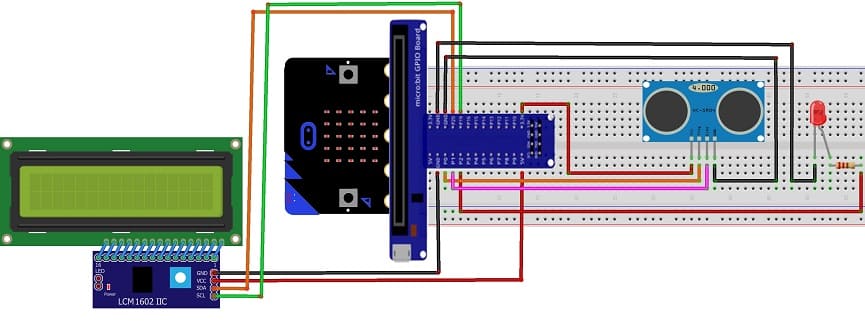
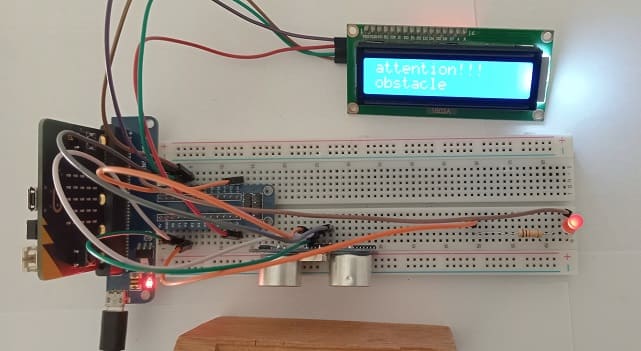
Détail des connexions :
Pour le Capteur HC-SR04 :
Connecter la broche VCC du capteur HC-SR04 à la broche 3.3V de la carte Micro:bit.
Connecter la broche GND du capteur HC-SR04 à la broche GND de la carte Micro:bit.
Connecter la broche Trig du capteur HC-SR04 à la broche P0 de la carte Micro:bit.
Connecter la broche Echo du capteur HC-SR04 à la broche P1 de la carte Micro:bit.
Pour l'écran LCD I2C :
Connecter la broche VCC de l'afficheur à la broche 5V de la carte GPIO pour Micro:bit ou autre source d'énergie.
Connecter la broche GND de l'afficheur à la broche GND de la carte Mi:crobit.
Connecter la broche SDA de l'afficheur à la broche P20 de la carte Mi:crobit.
Connecter la broche SCL de l'afficheur à la broche P19 de la carte Mi:crobit.
Pour la LED
Connectez une résistance en série avec la LED: La résistance est connectée entre la broche P2 et la borne positive (anode) de la LED.
Connectez la borne négative (cathode) de chaque LED à la masse (GND) de la carte Micro:bit.
Programmation de la carte Micro:bit avec Makecode
Le programme Makecode est écrit pour définir le comportement du système en fonction des données du capteur. Il configure les broches Trig et Echo, mesure le temps entre l'émission et la réception du signal, calcule la distance et prend des décisions en fonction de cette distance.
Suivez ces étapes pour ajouter le code nécessaire :
1- Ouvrez l'éditeur MakeCode pour Micro:bit sur le site https://makecode.microbit.org/.
2- Créez un nouveau projet.
3- Cliquez sur "Extensions" dans le coin inférieur gauche.
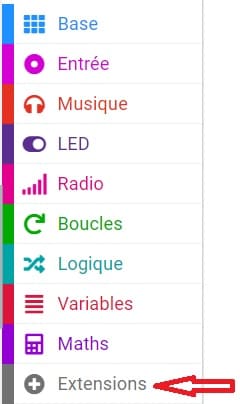
4- Rechercher et ajouter l'extension "sonar"
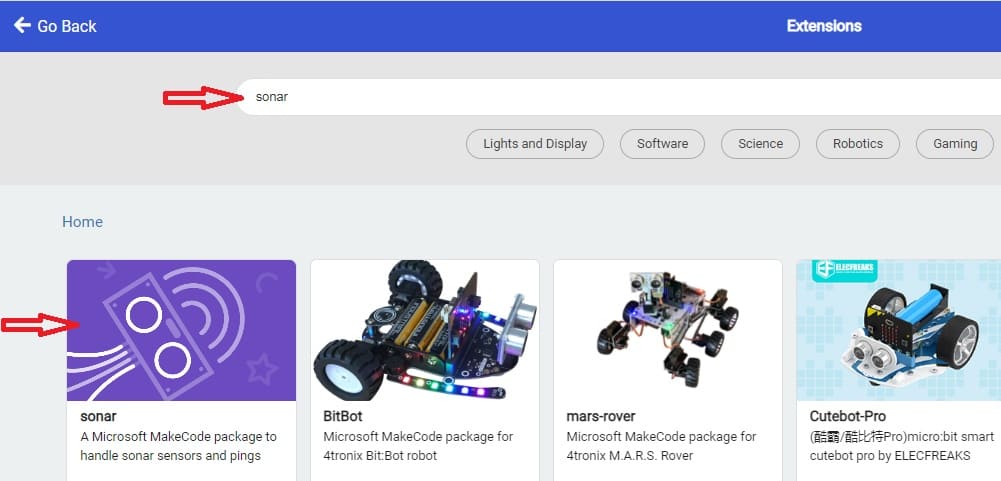
5- Cliquez sur "Extensions" dans le coin inférieur gauche.
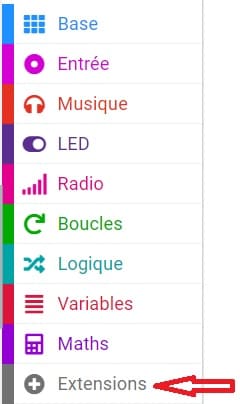
6- Dans la boîte de recherche, tapez "LCD" pour trouver une extension compatible avec l'afficheur LCD I2C.
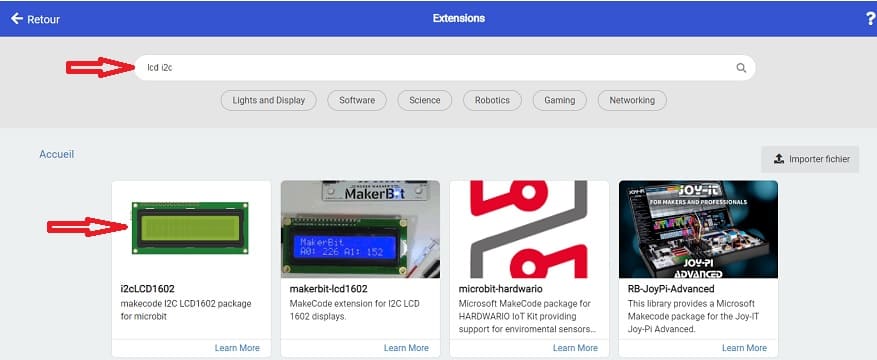
7- Maintenant, vous pouvez insérer ce programme avec Makecode :
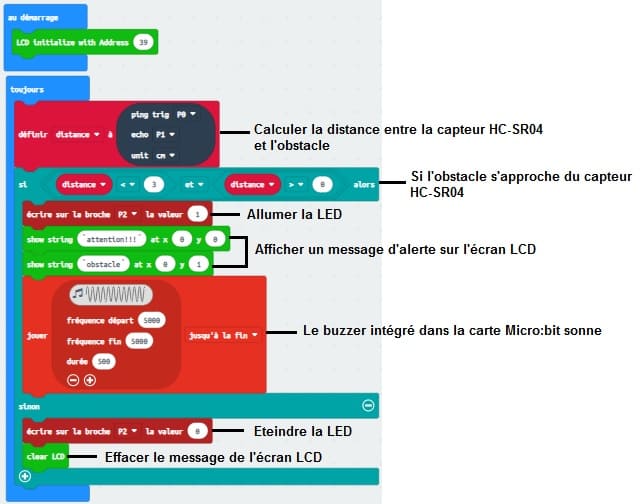
Ce programme Makecode mesure la distance avec le capteur ultrasonique, affiche "attention!!! obstacle detecte" sur l'écran LCD, allume la LED et active le buzzer si un obstacle est détecté à moins de 3 cm.
0 commentaire
laisser un commentaire
Tutoriels récents
Tutoriels populaires

Tutoriels plus commentés